Kako iskati v sistemu Windows 11: vse, kar morate vedeti

Windows 11 ponuja izboljšano iskanje, ki je hitrejše in učinkovitejše. Odkrijte, kako kar najbolje izkoristiti iskanje v Windows 11.
Do nedavnega ekipe Teams niso imele možnosti odgovarjanja na posamezna besedila. Toda potem, ko je prejel dovolj zahtev, je Microsoft dodal to težko pričakovano funkcijo. Danes vas bomo naučili odgovarjati na posamezna besedila v Microsoft Teams in vam povedali vse, kar morate vedeti o tej funkciji.
Vsebina
Kako odgovoriti na posamezno besedilo v telefonu
Če želite odgovoriti na besedilo, preprosto povlecite desno po besedilu in vnesite svoj odgovor. Če vlečenje ne pomaga, pritisnite in pridržite besedilo ter tapnite »Odgovori«, da odgovorite na posamezno besedilo.
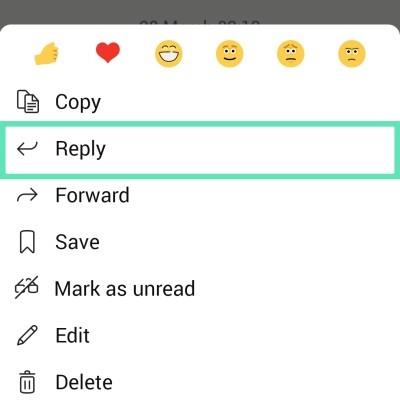
Kaj se zgodi, če se izvirno sporočilo izbriše
Odstranitev izvirnega sporočila – tistega, na katerega ste odgovorili – ne izbriše samodejno odgovora. Odgovor ostane viden , del izvirnega sporočila pa je še vedno prikazan kot predogled nad odgovorom. Edina razlika je v tem, da s pritiskom na odgovor ne boste mogli skočiti na izvirno sporočilo.
Ali lahko uredite odgovor?
Ja lahko. Če želite urediti odgovor, potem ko ste ga poslali, morate samo pritisniti in držati odgovor, dokler se ne prikaže meni, in pritisniti »Uredi«. Ko pošljete urejeno sporočilo, bo v zgornjem levem kotu odgovora prikazana majhna ikona svinčnika.
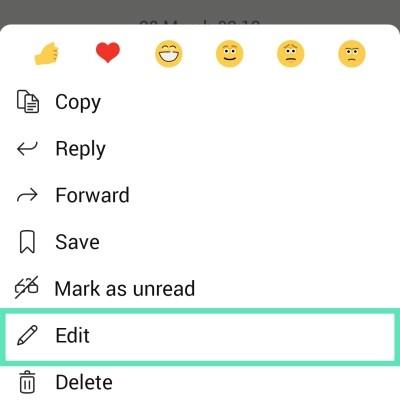
Ali je odgovor na voljo v računalniku?
Microsoft Teams se je v zadnjih nekaj mesecih seveda dobro odrezal, vendar to ne pomeni, da ni prostora za izboljšave. Možnost odgovarjanja na posamezne pogovore na osebnem računalniku je bila ena najbolj pričakovanih funkcij že od zore, vendar je Microsoft – do nedavnega – še naprej precej očitno ignoriral zahteve.
Na srečo so razvijalci končno prišli k sebi in delajo na funkciji odgovora tudi za namizno različico. Microsoft je pojasnil, da je funkcija v zaostanku in bi lahko bila na voljo slej ko prej. Uporabnike celo spodbujamo, da skočijo na spodnjo povezavo in glasujejo za funkcijo.
Hey there, thanks for reaching out, a feature for replying to specific chat messages in Teams on desktop is currently on the backlog with our developers. You can show your support for this feature by adding your vote and leaving a comment here: https://t.co/Z7aQCxxONe
— Microsoft Teams (@MicrosoftTeams) November 2, 2020
Microsoft Teams postaja vse boljši
Microsoft Teams je vrhunska platforma za sodelovanje podjetja, ki je namenjena delujočim strokovnjakom, ki potrebujejo vsakodnevno interakcijo z več kot 50 ljudmi – omejitev Skypea. Microsoft vam ne zaračunava posebej za uporabo Microsoft Teams, vendar od vas ali organizacije zahteva, da imate naročnino na Office 365.
Tako kot njegovi konkurenti, tudi Teams ponuja številne funkcije produktivnosti. Od načrtovanja sestankov do virtualnih ozadij — Microsoft Teams ima veliko občudovanja vrednih funkcij in vsakih nekaj tednov dodaja nekaj novega.
Z dodatkom navideznih ozadij in drugih uporabnih funkcij, kot sta » Dvigni roko « in Odgovori , programska oprema Teams hitro dohiti Zoom. Prav tako lahko utišate vse udeležence in vidite vse v Teams.
Kakšno je vaše mnenje o Microsoftovih ekipah?
Windows 11 ponuja izboljšano iskanje, ki je hitrejše in učinkovitejše. Odkrijte, kako kar najbolje izkoristiti iskanje v Windows 11.
Gonilniki naprav pomagajo odpraviti napake, izboljšati združljivost in omogočiti optimalno delovanje vaših naprav v sistemu Windows 11. V tem članku bomo raziskali 7 načinov za posodobitev gonilnikov.
Zajemite svoj zaslon kot profesionalec! Naš vodnik po posnetkih zaslona za Windows 11 vam predstavi vse načine, kako enostavno zajeti in deliti svoje zaslone.
Učite se, kako korak za korakom ustvariti obnovitveno točko v sistemu Windows 11. Odkrijte koristi obnovitvenih točk in enostavne metode njihovo izdelave.
Odkrijte, kako odpreti nadzorno ploščo v sistemu Windows 11 s preprostimi metodami ter se naučite dodati nadzorno ploščo na namizje, v meni Start ali opravilno vrstico.
Windows 11 je bil izdan javnosti, Microsoft pa je predstavil pomočnika, ki olajša namestitev. Odkrijte, kako uporabiti pomočnika za namestitev Windows 11 in izpolnite vse zahteve.
V tem članku boste izvedeli, kako preprosto spremeniti ozadje v sistemu Windows 11 z različnimi metodami, ki vključujejo uporabo desktopa, File Explorerja in PowerShella.
Microsoft neprenehoma posodablja Windows 11. Če iščete, kje se nahaja Moj računalnik, vas vodimo skozi postopek, kako ga ponovno pridobiti na namizju in meniju Start.
Ne objavljajte svojih slik brezplačno na Instagramu, čeprav lahko zanje prejmete plačilo. Preberite in spoznajte, kako zaslužiti denar na Instagramu in kar najbolje izkoristite to platformo za družabno mreženje.
Naučite se z lahkoto urejati in odstranjevati metapodatke PDF. Ta vodnik vam bo pomagal enostavno urediti ali odstraniti metapodatke PDF na nekaj preprostih načinov.
Ali veste, da ima Facebook popoln seznam stikov iz vašega telefonskega imenika, skupaj z njihovim imenom, številko in e-poštnim naslovom.
Težava lahko prepreči pravilno delovanje vašega računalnika in boste morda morali spremeniti varnostne nastavitve ali posodobiti gonilnike, da jih odpravite.
Ta blog bo bralcem pomagal pretvoriti zagonski USB v datoteko ISO z uporabo programske opreme tretjih oseb, ki je brezplačna za uporabo in varna pred zlonamerno programsko opremo.
Ste naleteli na kodo napake programa Windows Defender 0x8007139F in vam je težko izvajati preglede? Tukaj so načini, kako lahko odpravite težavo.
Ta obsežen vodnik vam bo pomagal odpraviti napako načrtovalca opravil 0xe0434352 v vašem računalniku z operacijskim sistemom Windows 11/10. Oglejte si popravke zdaj.
Napaka LiveKernelEvent 117 Windows povzroči, da vaš računalnik zamrzne ali se nepričakovano zruši. Naučite se diagnosticirati in popraviti s koraki, ki jih priporočajo strokovnjaki.
Ta blog bo bralcem pomagal odpraviti težave, ki mi PowerPoint ne dovoli snemanja zvoka v računalniku z operacijskim sistemom Windows, in celo priporočil druge nadomestke za snemanje zaslona.
Se sprašujete, kako pisati na dokument PDF, saj morate izpolniti obrazce, dodati opombe in se podpisati. Naleteli ste na pravo objavo, berite dalje!
Ta spletni dnevnik bo uporabnikom pomagal odstraniti vodni žig Sistemske zahteve niso izpolnjene, da bodo uživali v bolj gladki in varnejši izkušnji z Windows 11 ter čistejšem namizju.
Ta blog bo uporabnikom MacBookov pomagal razumeti, zakaj se pojavljajo težave z rožnatim zaslonom in kako jih odpraviti s hitrimi in preprostimi koraki.
Ko delate stran od svoje mize, lahko dostopate do računalnika s povezavo Windows Remote Desktop Connection. Z dohodnimi povezavami z oddaljenim namizjem. Naša navodila vam pomagajo pri konfiguraciji in optimizaciji povezave.
Se sprašujete, zakaj prejemate sporočila v svojem Messengerju, tudi ko ste izklopili svoj Messenger? Preberite to, če želite izvedeti razlog.
Osnovni vodnik za povezovanje z brezžičnim zaslonom v operacijskem sistemu Windows 10. Enostavni koraki in rešitve za težave.
Spremenljivke okolja v Windows 10 so ključne za konfiguracijo aplikacij. Naučite se, kako jih učinkovito urediti in dodati.
Precej preprosto je pridobiti vašo e-pošto iz računa Gmail, ne glede na to, ali je bila shranjena za kasnejšo uporabo ali poslana pomotoma. Preberite članek, če želite izvedeti korake, ki prikazujejo obnovitev na namizju in v mobilni aplikaciji.
Ali menite, da vaše aplikacije v telefonu niso varne? Iščete način za zaklepanje Facebook Messengerja? Preberite članek, če želite izvedeti, kako vstavite geslo v Messenger.
Kako odblokirati nekoga na Facebooku in Facebook Messengerju. Prijavite se v svoj račun Facebook, na mobilnem ali namiznem računalniku, pojdite v Nastavitve> Blokiranje. Kliknite Odblokiraj.
Medtem ko bo televizor verjetno dobro deloval brez internetne povezave, če imate kabelsko naročnino, so ameriški uporabniki začeli preklopiti na spletno
Tako kot v resničnem svetu se bodo vaše stvaritve v igri Sims 4 sčasoma postarale in umrle. Simčki se naravno starajo skozi sedem življenjskih obdobij: dojenček, malček, otrok, najstnik,
Obsidian ima več vtičnikov, ki vam omogočajo oblikovanje zapiskov ter uporabo grafov in slik, da jih naredite bolj smiselne. Čeprav so možnosti oblikovanja omejene,



























